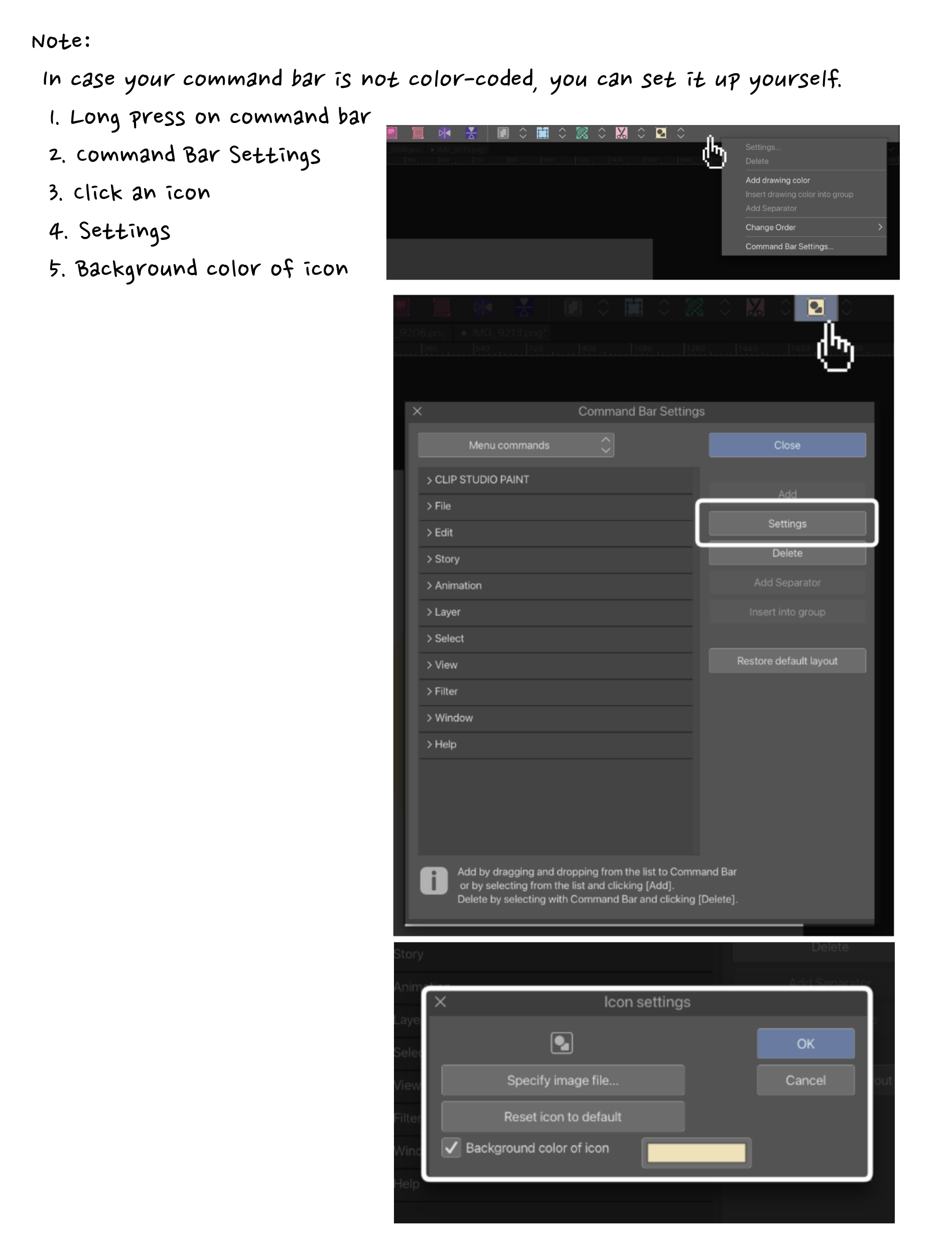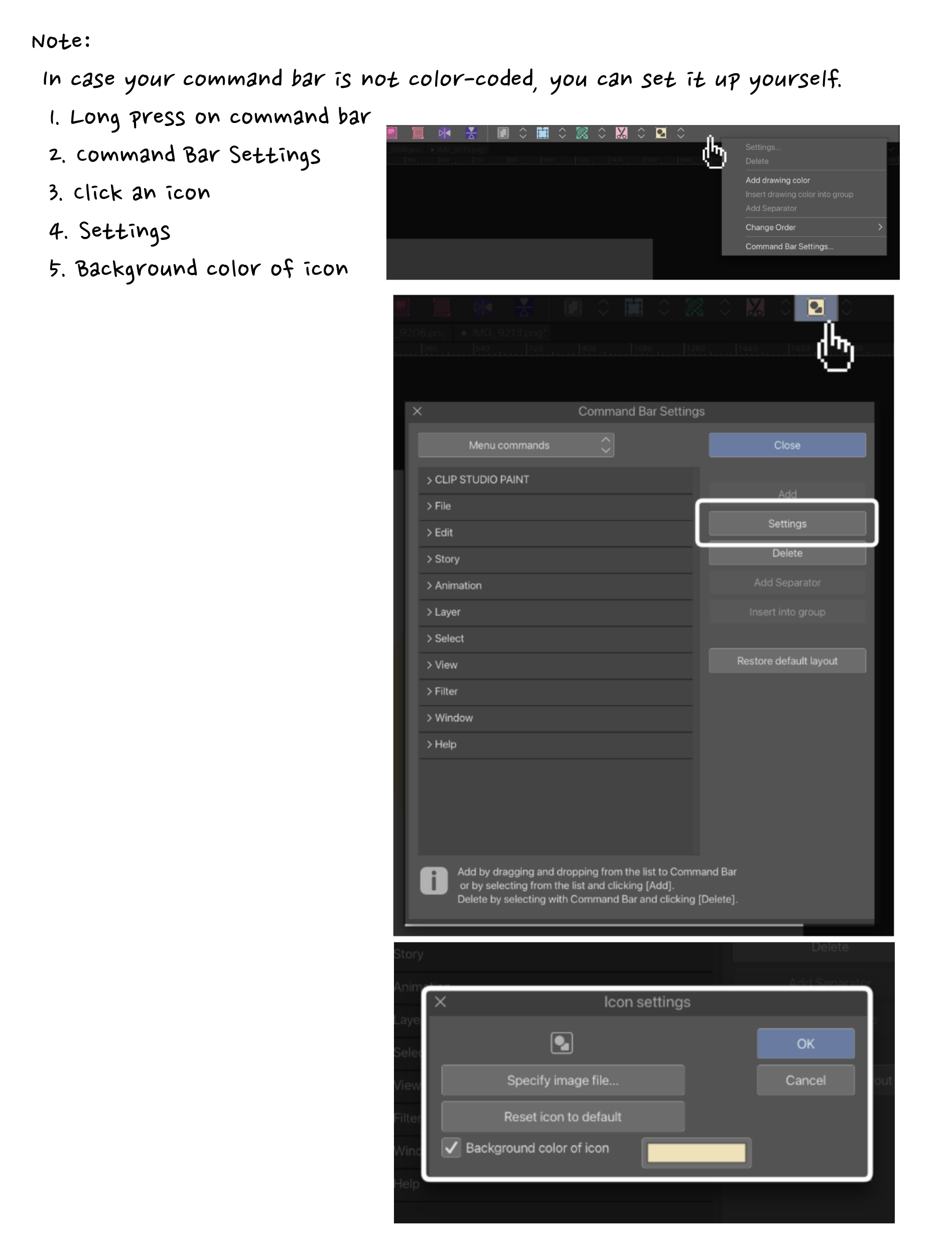Simple Workspace für diejenigen, die von ihren überfüllten Arbeitsbereichen überwältigt sind. ( Schlankere Version : 2050513 )
Die Befehlsleiste enthält viele nützliche Funktionen, die für Anfänger hilfreich sind, die mit dem digitalen Zeichnen nicht vertraut sind.
Viel Spaß beim Anpassen nach Ihren eigenen Wünschen! :)
Anmerkung:
Die Ausrichtungs- und Ebenenkomposition ist für Pro-Benutzer möglicherweise nicht verfügbar.
Nach dem Herunterladen sollte es wie folgt empfangen werden:

Einführung der Hauptmerkmale:
1. Befehlsleiste
2. Schichten
3. Grundlegende Grundlagen

Leitfaden für die Befehlsleiste:
Es wurde entwickelt, um häufig verwendete Funktionen beim digitalen Zeichnen leicht zu finden. Wenn Sie die Materialien und Pinselgrößen sehen möchten, finden Sie sie hier. Sie ist standardmäßig ausgeblendet, um den Zeichnungsbereich zu maximieren.

Werkzeuge werden standardmäßig angezeigt. Die schwebende Unteransicht und der Navigator können umgeschaltet werden.

Es ist wahrscheinlich, dass die Befehlsleiste nicht farbcodiert ist. In diesem Fall können Sie sich auf diese Anleitung beziehen, um es selbst einzurichten: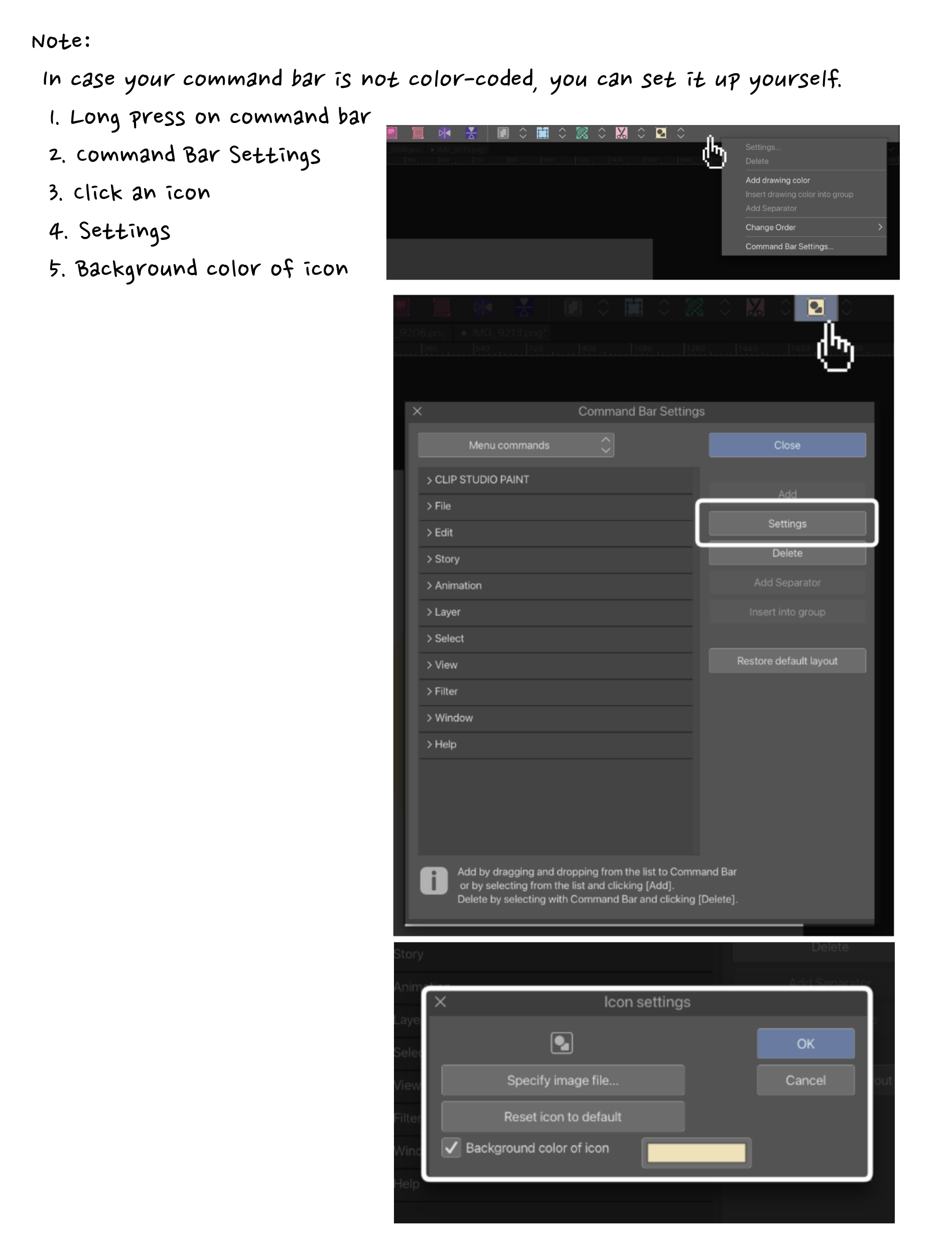
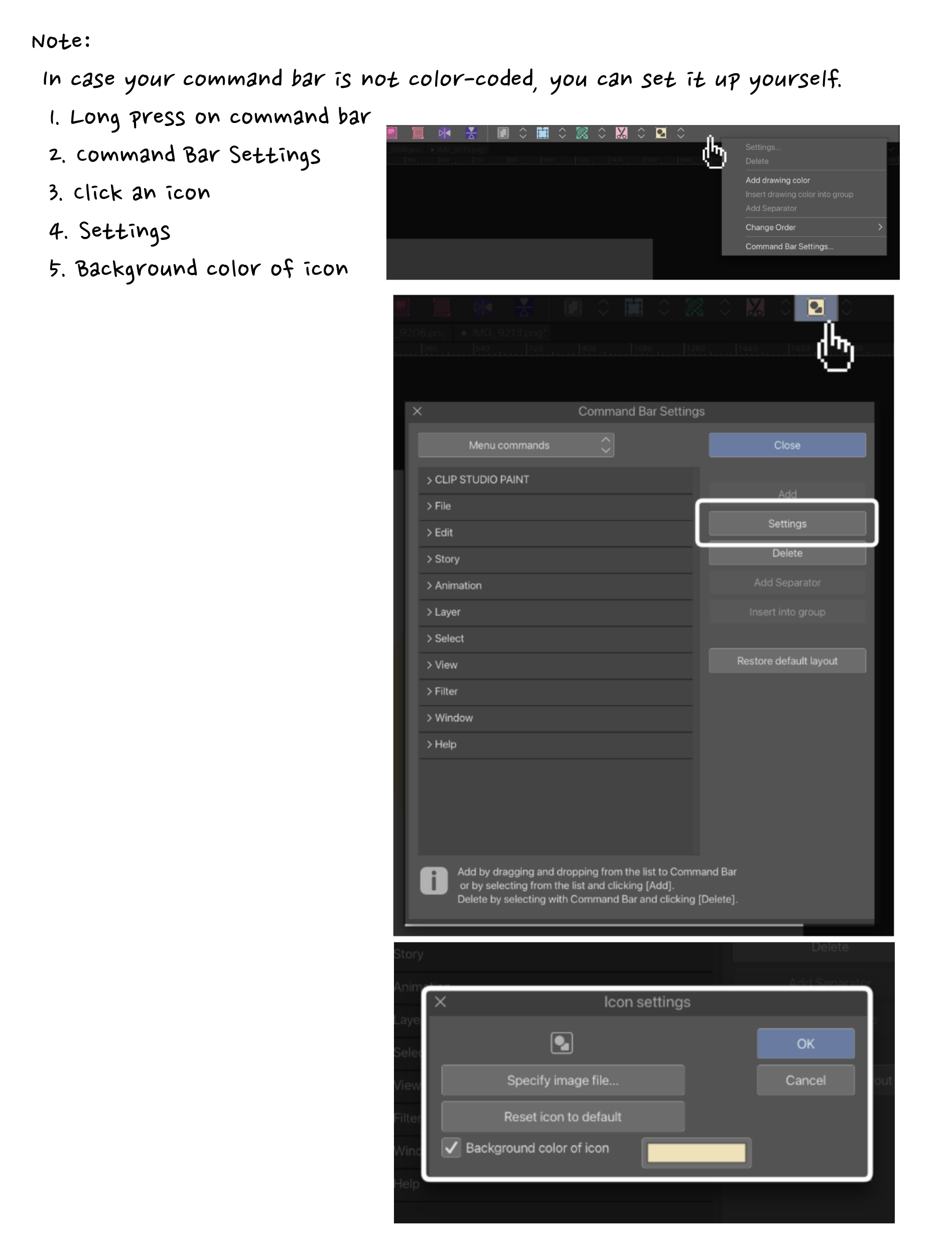
Simple Workspace made for those who are overwhelmed by their crowded workspaces. ( Slimmer Version : 2050513 )
The command bar will contain many useful functions that are helpful for beginners who are not familiar with digital drawing.
Have fun customising it to your own liking! :)
Note:
The Alignment and Layer Comp might not be available for Pro users.
Upon download, it should be received like this:

Introduction of main features:
1.Command Bar
2.Layers
3.Basic Essentials

Command Bar Guide:
It is made to easily find commonly used functions in digital drawing. If you’d like to see the materials and brush sizes, you may find it here. It is hidden by default to maximise drawing space.

Tools are shown by default. Floating Sub View and Navigator can be toggled.

It is likely that the command bar is not color-coded. In that case you can refer to this guide to set it up yourself :